Как избавиться от задержек в играх
Все геймеры хотят наслаждаться игрой, а не страдать от лагов и задержек. В этом обзоре рассказывается, как повысить скорость игры за счет снижения пинга и увеличения частоты кадров.
Что такое пинг?
Что означает термин «пинг»? В онлайн-играх пинг – это время, необходимое для передачи данных с вашего компьютера на сервер (или компьютер другого игрока), а затем обратно на ваш компьютер. Этот параметр иногда также называют задержкой сигнала между компьютером и сервером или лагом. Пинг измеряется в миллисекундах (мс).
Пинг помогает игрокам понять, насколько быстро их компьютер обменивается данными с игровым сервером или другими игроками. Пинг-тест показывает игрокам, возможны ли зависания во время игры. Термины «низкий пинг» или «высокий пинг» используются применительно к скорости пинга. Для игр, где важны скорость и перемещение, предпочтителен низкий пинг. Игроки с высоким пингом будут испытывать задержки, которые могут повлиять на исход игры. Во многих онлайн-играх отображается ваш пинг, а также пинг других игроков или серверов.
Во многих онлайн-играх отображается ваш пинг, а также пинг других игроков или серверов.
Термин «пинг» появился во времена Второй мировой войны; тогда он использовался для обозначения сигнала, издаваемого подводными лодками для измерения расстояния до других судов в океане.
Что такое скорость пинга?
Качество онлайн-игр напрямую связано с пингом, поэтому полезно понимать, от чего зависит хорошая скорость пинга.
Как правило, приемлемый пинг должен быть не выше 40-60 мс. При пинге более 100 мс возникает заметная задержка, а при пинге более 170 мс некоторые игры отключают пользователя. Пинг менее 20 мс способен обеспечить игру с четкими визуальными эффектами, быстрыми действиями и отсутствием задержек. При каждом увеличении пинга на 50 мс могут ухудшаться игровые показатели.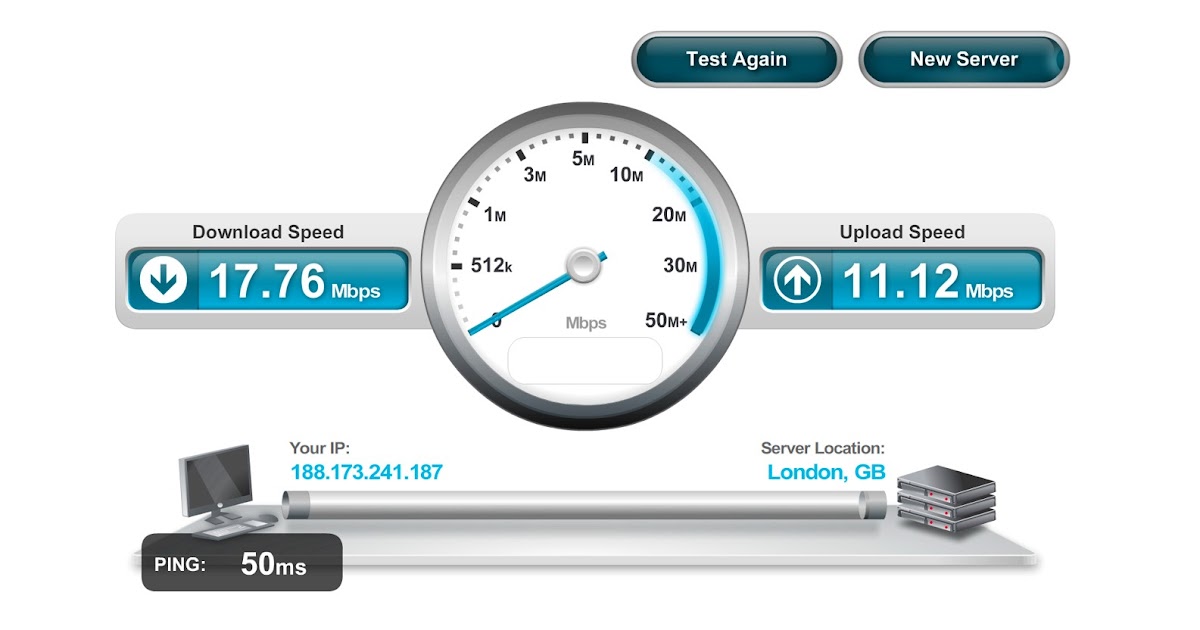
Однако требования к пингу существенно различаются для разных игр. Все зависит от того, в какую игру вы играете. Например,
- Шутеры от первого лица (FPS) и гоночные игры. Здесь время имеет решающее значение, поэтому составить конкуренцию другим игрокам позволит пинг не более 50 мс.
- Стратегии в реальном времени (RTS). В такие игры можно играть при пинге немного меньше 200 мс, однако оптимальным считается не более 150 мс.
Как проверить пинг
Существует два способа проверить, какой у вас пинг:
Проверка пинга в игре
Большинство онлайн-игр позволяют проверить пинг прямо во время игры. Перейдите в настройки игры и оцените значение параметра с названием, похожим на «отображать статистику и производительность» или «отображать параметры сети» (название параметра может различаться в разных играх). Такая проверка пинга дает наиболее точную оценку производительности сети для конкретной игры и игрового сервера.
Такая проверка пинга дает наиболее точную оценку производительности сети для конкретной игры и игрового сервера.
Проверка пинга в интернете
Пинг также можно проверить в интернете на одном из многих предназначенных для этого сайтов. Такие сайты ищут ближайшие к вам серверы и сообщают средний пинг, который можно ожидать в онлайн-игре.
Почему пинг такой высокий?
Существуют различные причины высокого пинга :
- Роутер: тип роутера, насколько он современный, где расположен и актуальна ли его прошивка.
- Компьютер: какой компьютер используется, оптимизирован ли он для игр, поддерживается ли в обновленном состоянии, нуждается ли в очистке.
- Кэш на модеме и роутере.
- Запущены ли на игровом устройстве приложения и программы в фоновом режиме.
- Происходят ли во время игры автоматические обновления.
- Количество активно используемых устройств, подключенных к роутеру.
- Параметры игры и их оптимизация.
Как снизить пинг?
Чтобы снизить пинг и оптимизировать игровой процесс, можно предпринять следующие меры:
- Закройте программы и процессы, работающие в фоновом режиме.
 Некоторые из этих программ могут занимать память или инициировать процессы, требующие доступ в интернет, что замедляет игру.
Некоторые из этих программ могут занимать память или инициировать процессы, требующие доступ в интернет, что замедляет игру. - Отключите обновления. Запланируйте обновления на то время, когда компьютер не используется. Выполнение обновлений во время игры может повлиять на пропускную способность каналов связи, поскольку загрузка файлов будет осуществляться в неподходящее время.
- Убедитесь, что никто в вашем доме не занимает интернет-канал, например, загружая большие файлы. Чем больше подключенных устройств активно используют интернет-соединение, тем выше будет пинг.
- Проверьте соединение между роутером и коробом для проводки.
- Попробуйте переместить игровое устройство ближе к роутеру или подключить компьютер или консоль кабелем Ethernet напрямую к роутеру. При беспроводном соединении возможна потеря пакетов из-за шифрования и одновременного подключения нескольких устройств.
 Кабель Ethernet обеспечивает более надежное и быстрое соединение.
Кабель Ethernet обеспечивает более надежное и быстрое соединение. - Очистите кэш роутера. Заполнение кеша может привести к замедлению работы устройств. Выполните полную перезагрузку роутера, чтобы удалить файлы cookie и заново запустить устройство.
- Разместите роутер на открытом пространстве. Стены и предметы могут мешать беспроводному интернет-соединению, поэтому рекомендуется установить роутер на открытом пространстве и проверить правильность его настройки.
- Обновите прошивку роутера. Отсутствие необходимых программных обновлений или средств обеспечения безопасности может замедлять работу устройств. Это справедливо и для роутеров, поэтому рекомендуется обновить его прошивку.
- Выключите и снова включите роутер. Отключите кабель питания роутера и подождите минуту, и подключите его повторно. Если ваша конфигурация включает отдельно роутер и модем, необходимо выключить и включить оба устройства.

- Рассмотрите возможность покупки нового роутера. Скорее всего, роутер, предоставленный интернет-провайдером, не позволяет использовать ваше интернет-соединение по полной. Роутер более продвинутой модели позволит повысить скорость соединения и улучшить покрытие Wi-Fi. Вы можете ознакомиться с руководством по настройке домашней сети.
- Продумайте о переходе на более скоростной интернет. Если вы выполнили перечисленные выше действия, но по-прежнему недовольны скоростью пинга, обратитесь к интернет-провайдеру. Как правило, он может удаленно обнаруживать и устранять все потенциальные проблемы, в частности, должен повысить скорость. Если нет проблем с подключением, возможно, стоит подумать о переходе к другому провайдеру? Переход на интернет-план с более высокой пропускной способностью может оказаться лучшим решением для повышения производительности игр.
В какую бы игру вы ни играли, выполнение перечисленных рекомендаций позволит уменьшить пинг и повысить скорость самой игры.
Что такое частота кадров?
Помимо пинга, еще одним важным параметром онлайн-игр является количество кадров в секунду (frames per second – FPS). В контексте игр FPS – это также сокращенное название шутеров от первого лица. Количество кадров в секунду (частота кадров) показывает, сколько кадров видеокарта или монитор могут отображать каждую секунду. Чем выше частота кадров, тем более плавно меняется изображение и четче осуществляется реакция на действия игрока. Низкая частота кадров создает впечатление, что игра подвисает, а играть становится сложнее и менее приятно.
Какая частота кадров считается оптимальной для игр?
30 кадров в секунду считается необходимым это минимумом для игр. Это наиболее распространенная частота кадров в консольных играх и на некоторых недорогих компьютерах. Однако большинство игроков не заметят ухудшения качества игры, пока частота кадров не снизится до 20 кадров в секунду и ниже.
60 кадров в секунду считается идеальной частотой. Приличный игровой компьютер должен обеспечивать частоту 60 кадров в секунду для большинства игр, хотя для некоторых игр могут потребоваться другие настройки. Частота 60 кадров в секунду также используется в обычных монитора и телевизорах.
Приличный игровой компьютер должен обеспечивать частоту 60 кадров в секунду для большинства игр, хотя для некоторых игр могут потребоваться другие настройки. Частота 60 кадров в секунду также используется в обычных монитора и телевизорах.
120 кадров в секунду доступно только на высокопроизводительных игровых компьютерах, подключенных к мониторам с частотой обновления 144 Гц. Из-за высоких требований к оборудованию и сопутствующих затрат этот вариант, как правило, используется профессиональными геймерами.
240 кадров в секунду – это самая высокая возможная частота кадров, поддерживаемая только мониторами с частотой обновления 240 Гц. Она доступна относительно небольшому количеству профессиональных геймеров в связи с высокой стоимостью оборудования, обеспечивающего такую частоту.
Во многих играх частота кадров отображается поверх основного изображения во время игры. Отображение частоты кадров можно включить в параметрах видео или в меню настроек игры.
Невозможно поддерживать абсолютно стабильную частоту кадров. Она колеблется, независимо от того, производительности используемой системы и уровня оптимизации игры. Однако чем выше частота кадров, тем менее заметными будут эти колебания.
Ниже приведены распространенные причины низкой частоты кадров:
- Устаревшие драйверы.
- Устаревшие или медленные видеокарты.
- Другие программы, запущенные на компьютере.
- Слишком высокие значения, установленные для параметров игры.
- Использование более высокого разрешения, чем необходимо.
Как увеличить частоту кадров
Чтобы увеличить частоту кадров на компьютере или ноутбуке, можно предпринять следующие шаги:
Включить игровой режим в Windows 10
- Нажмите на кнопку «Поиск», а затем нажмите «Параметры».
- В поле поиска окна «Параметры» введите «игр» и выберите «Настройки игрового режима» в результатах поиска.
- Если игровой режим еще не включен, включите его, переведя переключатель вправо.
 Возможно, придется перезагрузить компьютер, чтобы изменения вступили в силу.
Возможно, придется перезагрузить компьютер, чтобы изменения вступили в силу.
Установите последнюю версию видеодрайвера
Актуальность системных обновлений и драйверов устройств поможет оптимизировать игровую производительность компьютера.
Проверка доступности обновлений Windows
- Нажмите кнопку «Пуск» и выберите «Параметры».
- Затем введите «Обновления» и выберите «Проверка обновлений» в результатах поиска.
- В окне Центра обновлений Windows убедитесь, что установлены последние обновления.
Обновление драйверов видеокарты
- Драйверы видеокарты должны обновляться автоматически при проверке наличия обновлений Windows. Однако могут быть выпущены более новые обновления видеокарты.
- Для видеокарты Nvidia GeForce Experience, запустите приложение и нажмите «Драйверы» в верхней части окна.
- Нажмите «Проверить наличие обновлений», чтобы выяснить, есть ли новые доступные обновления.

Оптимизировать настройки игры
- Все игры разные, но при слишком низкой частоте кадров можно проверить экран настроек игры и уменьшить качество изображения.
- В настройках может быть один переключатель для изменения качества изображения с высокого на среднее, а может потребоваться настроить отдельные параметры для дальности обзора, теней, эффектов текстур и прочего.
Уменьшить разрешение экрана
- Можно попробовать уменьшить разрешение экрана; часто оно не зависит от качества видео.
- Перейдите в раздел «Настройки» компьютера, выберите «Система», затем – «Дополнительные параметры экрана» и в меню «Разрешение» выберите меньшее значение.
Обновить видеокарту
- Обновление видеокарты может быть невозможно на ноутбуке (хотя есть некоторые исключения).
- Однако видеокарту настольного компьютера можно заменить на другую, позволяющую значительно увеличить частоту кадров и оптимизировать производительность игры.

Перечисленные меры снижения пинга и увеличения частоты кадров позволяют обеспечить бесперебойный, гладкий и приятный игровой процесс.
Рекомендуемые продукты
Решения «Лаборатории Касперского» обеспечивают защиту от всех основных онлайн-угроз, включая вредоносные программы, шпионские программы и трояны. Каждое решение включает набор различных инструментов для удовлетворения потребностей любого геймера. Узнайте, как продукты «Лаборатории Касперского» могут помочь вам опережать игровых соперников и не стать жертвой киберпреступников.
Kaspersky Security Cloud
Kaspersky Total Security
Kaspersky VPN Secure Connection
Статьи по теме:
- Отключать ли антивирус во время игры?
- Как защитить ребенка от основных опасностей в онлайн-играх
- С какими рисками безопасности и конфиденциальности можно столкнуться в виртуальной и дополненной реальности?
- На что обратить внимание при выборе VPN для игр
- Как подобрать лучший антивирус для игр
Как снизить пинг и оптимизировать скорость онлайн-игр
KasperskyПонимание того, как снизить пинг и увеличить частоту кадров, позволить повысить скорость игр. В этой статье описано, как повысить игровую производительность компьютера.
В этой статье описано, как повысить игровую производительность компьютера.
Какой пинг считается хорошим? | Твой сетевичок
Содержание
- 1 От чего зависит пинг?
- 2 Какой пинг лучше: высокий или низкий?
- 3 Какой должен быть пинг интернета?
Прежде чем скрупулезно подсчитывать, какой пинг считается хорошим, необходимо разобраться в самом смысле понятия «пинг». Пингом (от англ. ping) называют время реакции интернет-соединения: а именно, как быстро компьютер-клиент, послав запрос, получает ответ от сервера. Пинг измеряется в миллисекундах (мс, ms).
От чего зависит пинг?Значение пинга зависит от многих параметров. В первую очередь — от количества «посредников» в цепочке сервер-клиент, число которых пропорционально географической удалённости сервера от компьютера-клиента.
Другим определяющим ping параметром является тип подключения: соединение с сетевым оборудование провайдера по оптоволокну предпочтительнее, чем по ADSL или 3G – каналам.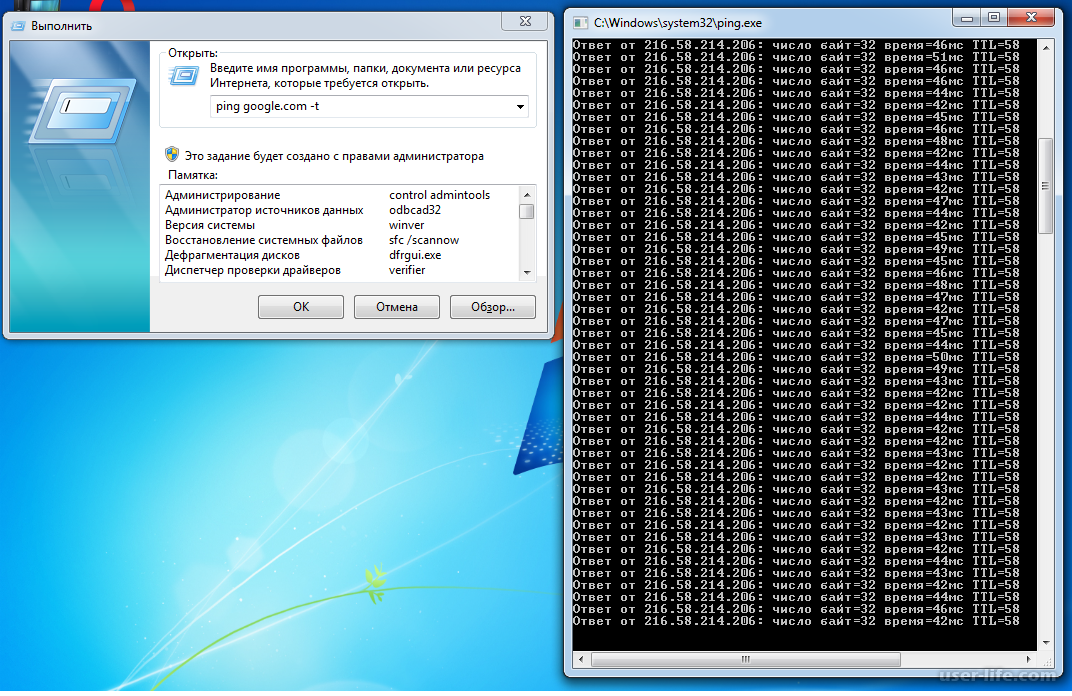
Разумеется, чем меньше пинг – тем лучше. Ведь пинг скорости интернета – это задержка сигнала между сервером и компьютером:
- высокие значения пинга могут проявляться ошибками при подключении к интернету,
- «зависанием» сетевых приложений,
- отсутствием связи с DNS сервером и т.д.
Общее правило таково: чем меньше пинг (т.е. чем быстрее происходит ответ сервера на запрос клиента) тем лучше. Однако нельзя однозначно сказать, какой пинг нормальный, а какой – максимальный и требующей экстренной смены провайдера. Дело в том, что данный параметр не регламентирован, соответственно и выделить какие-то конкретные значения сложно, поскольку они не стандартизованы.
Кроме того, в договоре с провайдером указывается лишь максимальная скорость передачи данных (рекомендуем ознакомиться со статьей проверить пинг и скорость интернета онлайн) при этом минимальный порог не устанавливается и не оговаривается. Таким образом, де-юре «номинального» или «минимального» значения пинга не существует.
Таким образом, де-юре «номинального» или «минимального» значения пинга не существует.
Тем не менее, эмпирическим методом была получена следующая градация значений пинга:
- – до 40 мс — идеальное значение. Такое время реакции позволяет комфортно пользоваться стримминговыми сервисами (Twitch, прямые трансляции на Youtube и так далее), наслаждаться всеми популярными многопользовательскими играми и без задержек получать доступ к web-страницам;
- – 40 — 110 мс считается нормальным значением. Пинг позволяет комфортно пользоваться интернет-ресурсами и в целом приемлем для онлайн-игр;
- – 110 — 210 мс – слишком большой ping для многопользовательских игр, особенно для жанров, в которых важна скорость реакции (шутеры, гоночные симуляторы и т.д.). Для доступа к сайтам с текстовой информацией такой пинг остается нормальным, однако медиасервисы будут работать медленно.
Постоянное значение пинга выше 300 мс на любых серверах может рассматриваться как симптом серьезных проблем сетевого подключения. Такое время реакции можно классифицировать как крайне низкое.
Такое время реакции можно классифицировать как крайне низкое.
- Автор: Эжени
- Распечатать
(452 голоса, среднее: 4.5 из 5)
Поделитесь с друзьями!Что такое хорошая скорость интернета для игр?
Скорость вашего интернет-соединения имеет большое значение для ваших онлайн-игр. Стремитесь ли вы к Королевской победе в Fortnite или защищаете свою цель в Rocket League, быстрое подключение к Интернету имеет большое значение. Какая скорость интернета мне нужна для игр, спросите вы? Большинство производителей игровых приставок рекомендуют не менее 3 Мбит/с (или «мегабит в секунду», измерение того, сколько данных может быть перемещено за секунду) скорости загрузки и от 0,5 Мбит/с до 1 Мбит/с скорости загрузки в качестве в целом «хорошей скорости интернета». «. Поскольку мы живем в мире с высокой степенью связи, количество устройств, подключенных к вашей сети, также будет влиять на ваш игровой опыт. Выбор более высокого уровня скорости интернета дает вам возможность передавать больше данных, что дает большую свободу действий, поэтому менее вероятно, что другие сетевые ограничения повлияют на вашу игру. Чтобы получить максимальный игровой опыт, Xfinity рекомендует уровни скорости со скоростью загрузки 300 Мбит/с и выше.
«. Поскольку мы живем в мире с высокой степенью связи, количество устройств, подключенных к вашей сети, также будет влиять на ваш игровой опыт. Выбор более высокого уровня скорости интернета дает вам возможность передавать больше данных, что дает большую свободу действий, поэтому менее вероятно, что другие сетевые ограничения повлияют на вашу игру. Чтобы получить максимальный игровой опыт, Xfinity рекомендует уровни скорости со скоростью загрузки 300 Мбит/с и выше.
Скорость загрузки по сравнению с пингом
Скорость загрузки — это скорость загрузки данных с сервера, а скорость загрузки — скорость отправки данных другим пользователям. Скорость загрузки обычно намного выше, потому что большая часть того, что вы делаете в Интернете (загрузка веб-страниц, потоковое видео и т. д.), состоит из загрузок. Кроме того, термин «пинг» или «скорость пинга» относится к тому, насколько быстро вы получаете ответ от своего интернет-соединения после отправки запроса.
Удивительно, но задержка оказывает большее влияние на производительность игры и время отклика, чем скорость загрузки или скорость загрузки. Задержка (геймеры называют ее «пингом») — это задержка между действием в игре и его отображением на вашем экране. Высокий пинг может сделать мультиплеер в любой онлайн-игре практически невозможным. Если ваш пинг выше, чем у другого игрока, его или ее ходы могут быть зарегистрированы первыми. В динамичном игровом процессе, особенно в таких файтингах, как «Street Fighter V» или «Mortal Kombat X», вам нужно как можно меньше пинга. Важно оценить, сколько устройств вы подключили к своей сети. Если у вас очень загруженная сеть, подписка на более высокоскоростной уровень уменьшит задержку и в целом улучшит игровой процесс.
Задержка (геймеры называют ее «пингом») — это задержка между действием в игре и его отображением на вашем экране. Высокий пинг может сделать мультиплеер в любой онлайн-игре практически невозможным. Если ваш пинг выше, чем у другого игрока, его или ее ходы могут быть зарегистрированы первыми. В динамичном игровом процессе, особенно в таких файтингах, как «Street Fighter V» или «Mortal Kombat X», вам нужно как можно меньше пинга. Важно оценить, сколько устройств вы подключили к своей сети. Если у вас очень загруженная сеть, подписка на более высокоскоростной уровень уменьшит задержку и в целом улучшит игровой процесс.
Но подождите, хотите выйти за рамки игровой консоли и начать трансляцию фильма Street Fighter? Клиенты Xfinity могут посмотреть фильм Street Fighter и другие отличные фильмы, телесериалы и многое другое на Peacock через существующую подписку Xfinity.
Итак, что такое хорошая скорость интернета для игр?
По сути, хорошая скорость Интернета для игр зависит от того, в какие игры вы играете.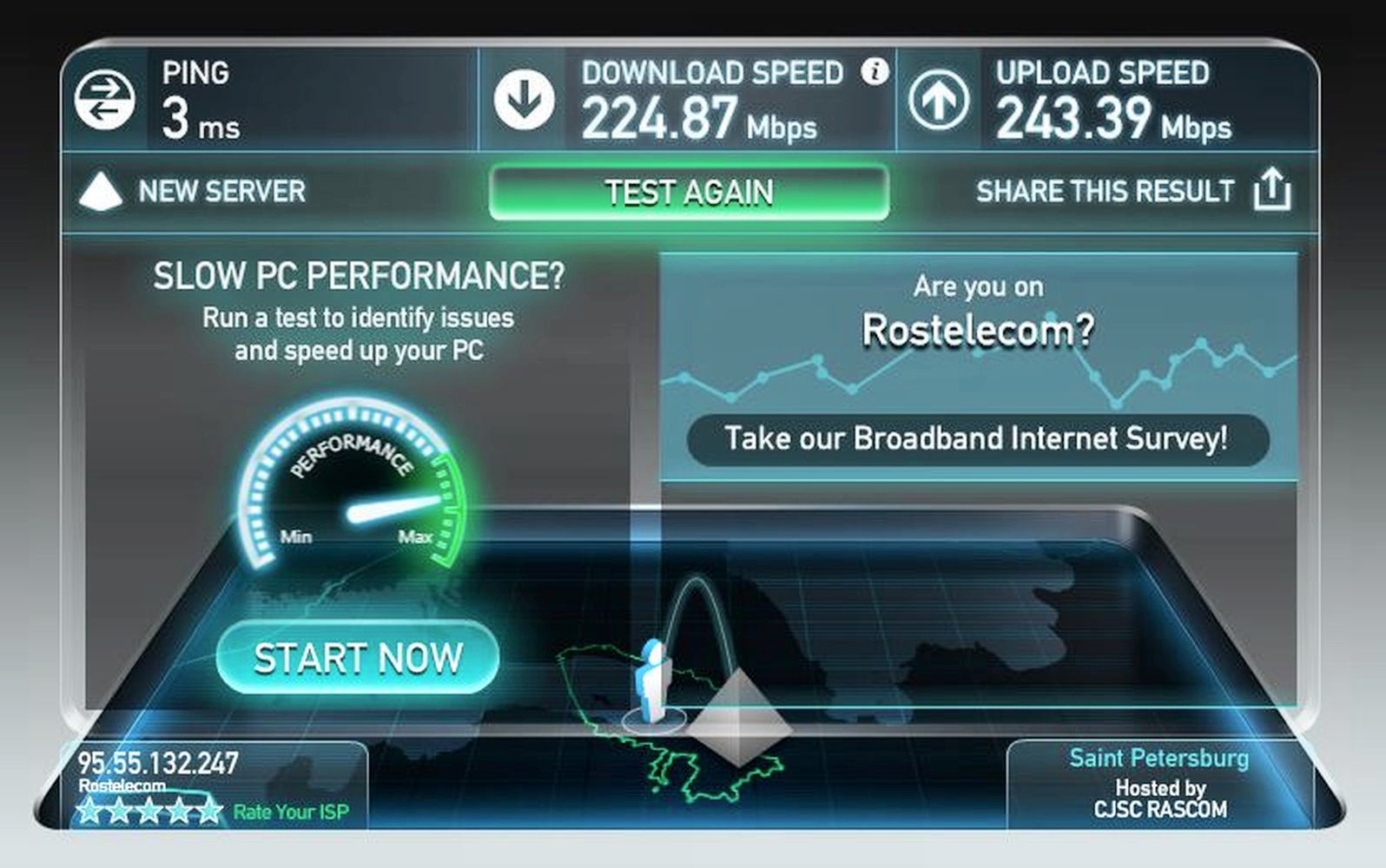 Если вы увлекаетесь соревновательными играми (например, если вы играете в «Overwatch», «Fortnite» и т. п.), вам, вероятно, нужна высокая скорость загрузки и выгрузки, чтобы предотвратить «зависание» (или, как мы уже говорили ранее, «задержку». «, более технический термин). Тем не менее, скорость Интернета выше 20 Мбит/с обычно идеальна для игр, особенно для многопользовательских или «соревновательных» игр. Все, что ниже 20 Мбит/с, попадает в опасную «зону отставания», и нет ничего хуже, чем отставание как раз в тот момент, когда вы собирались совершить убийственный выстрел (и вы получаете PWN, вомп вомп ). Вы можете испытать это со скоростью интернета, которую вы получаете от домашнего интернета 5G.
Если вы увлекаетесь соревновательными играми (например, если вы играете в «Overwatch», «Fortnite» и т. п.), вам, вероятно, нужна высокая скорость загрузки и выгрузки, чтобы предотвратить «зависание» (или, как мы уже говорили ранее, «задержку». «, более технический термин). Тем не менее, скорость Интернета выше 20 Мбит/с обычно идеальна для игр, особенно для многопользовательских или «соревновательных» игр. Все, что ниже 20 Мбит/с, попадает в опасную «зону отставания», и нет ничего хуже, чем отставание как раз в тот момент, когда вы собирались совершить убийственный выстрел (и вы получаете PWN, вомп вомп ). Вы можете испытать это со скоростью интернета, которую вы получаете от домашнего интернета 5G.
Скорость Интернета, задержка и скорость пинга могут влиять на вашу игровую производительность и имеют важное значение, когда речь идет о наилучшем Интернете для игр. Xfinity может помочь вам найти идеальную скорость широкополосного доступа в Интернет для игр и уменьшить задержку, чтобы вывести ваши игры на новый уровень. Проверьте скорость своего интернета с помощью Xfinity Internet Speed Test уже сегодня. Сеть Xfinity 10G стремится поднять интернет-игры на новую высоту.
Проверьте скорость своего интернета с помощью Xfinity Internet Speed Test уже сегодня. Сеть Xfinity 10G стремится поднять интернет-игры на новую высоту.
Xfinity гордится тем, что поддерживает Программу доступного подключения федерального правительства, временную программу субсидий, доступную для всех уровней интернет-услуг Xfinity, включая Internet Essentials. Узнайте больше о программе ACP, чтобы узнать, соответствуете ли вы требованиям.
Уже являетесь клиентом Xfinity Internet? Зарегистрируйтесь в программе Xfinity Rewards сегодня, чтобы узнать о множестве специальных привилегий и впечатлений только за то, что вы являетесь клиентом.
Какая хорошая скорость пинга? 2023
Что такое пинг?
Термин «пинг» был изобретен ученым-компьютерщиком по имени Майк Муусс, название было навеяно звуком пульсирующего гидролокатора на подводных лодках. С технической точки зрения, ping означает «пакетный Интернет или межсетевой поиск». Да, действительно. Первоначально он был разработан как программа для тестирования интернет-соединений и проверки IP-адресов, основанная на принципе эхолокации. Что еще более важно для геймеров, Муусс также хотел измерять время задержки в миллисекундах (мс) пакетов данных в пути.
Да, действительно. Первоначально он был разработан как программа для тестирования интернет-соединений и проверки IP-адресов, основанная на принципе эхолокации. Что еще более важно для геймеров, Муусс также хотел измерять время задержки в миллисекундах (мс) пакетов данных в пути.
Что такое скорость пинга?
Когда вы отправляете команду нажатия клавиши со своего компьютера или консоли, она отправляется на игровой сервер, а затем возвращается к вам. Чем выше скорость вашего пинга, тем более конкурентоспособно вы можете играть в онлайн-игры. Лучшая скорость пинга дает вам огромное преимущество перед любым из ваших конкурентов с плохим пингом.
Скорость проверки связи измеряется в миллисекундах (мс) и обычно составляет от 10 мс до 300 мс в верхнем диапазоне. Чем меньше задержка в миллисекундах, отражаемая скоростью вашего пинга, тем лучше время отклика, которое вы получите от своих клавиатурных команд. Эта задержка называется лагом.
Советы экспертов по играм с участием: GamingDebugged
Ян Гарстанг — создатель игрового контента в GamingDebugged.
GamingDebugged: как понизить пинг?
Чтобы уменьшить пинг, попробуйте следующие советы, которыми поделился игровой эксперт и ютубер Ян Гарстанг из GamingDebugged:
»Хорошим пингом для игр обычно считается значение менее 20 миллисекунд (мс). Более низкий пинг означает меньшее отставание и более плавный игровой процесс. Некоторые игры, такие как Halo Infinite, показывают показатель Ping в лобби, когда сервер пытается сопоставить различных игроков. Если вы когда-нибудь задавались вопросом, почему вы умираете раньше другого игрока, возможно, причина именно в этом.
Итак, GamingDebugged, как я могу улучшить свои онлайн-игры?
»Существует так много способов улучшить ваши онлайн-игры как онлайн, так и офлайн. Во-первых, используйте проводное соединение вместо беспроводного, если вы серьезно относитесь к онлайн-соревнованиям. Кабели Ethernet обеспечивают более стабильное и быстрое соединение, чем WiFi, и существуют кабели разного качества, поэтому ищите золотой стандарт.
Во время игры отключите все остальное и назначьте приоритет игровому трафику в своей сети с помощью настроек качества обслуживания (QoS) на маршрутизаторе. Сообщите своему поставщику услуг широкополосного доступа, для чего вы используете эту услугу, и он может порекомендовать пакет, соответствующий вашему образу жизни. Если ваша любимая онлайн-игра имеет сервер только в Азии, поищите игровые VPN, обслуживающие этот регион.
Отрегулируйте настройки в игре в соответствии с вашими настройками, настройка 4K Ultra выглядит потрясающе в Cyberpunk 2077, но если вы сражаетесь с ней в Gears of War, более низкие настройки графики могут помочь улучшить производительность игры.
С точки зрения нецифровых улучшений; приобретите качественную игровую гарнитуру, она поможет вам погрузиться в игру, а также поможет вам общаться с другими игроками. Alien Isolation НАСТОЛЬКО хороша с гарнитурой. Кроме того, подумайте об освещении и атмосфере, градиентные световые полосы для мониторов отражают цвета в игре и проецируют их на заднюю стену, расширяя игру в вашей комнате.
Наконец, эти бутылки с водой, которые сообщают вам, сколько пить каждый час, отлично подходят для контроля потребления воды при отслеживании времени в игре».
Какая хорошая скорость пинга для игр?
Чем ниже ваш пинг, тем быстрее ваше соединение и тем более конкурентоспособно вы можете играть. Это общее правило, но вы можете указать более конкретные скорости для вашего индивидуального игрового стиля…
Профессиональный пинг: 10 мс (0,01 секунды)
вы и ваши товарищи по команде. Вам нужен минимально возможный пинг, чтобы не терять очки или кадры из-за лагов или глюков.
Довольно приличный пинг: менее 20 мс (0,02 секунды)
Если вы хотите получить удовольствие от потоковой передачи игрового процесса, стремитесь к такому же быстрому пингу. Вам понравятся четкие визуальные эффекты и мгновенные действия без задержек и рывков.
Идеально средний пинг: 20-50 мс (0,02-0,05 секунды)
Постарайтесь снизить пинг ниже 50 мс, чтобы играть в сверхконкурентные шутеры от первого лица и гоночные игры.
Плохой пинг: 50-100 мс (0,05-0,1 секунды)
Пинг 100 мс или ниже может быть приемлемым. Но когда вы так сильно отстаете, вы теряете ощущение, что играете в реальном времени. Этот диапазон пинга и задержка часто означают, что вы подключены к удаленному серверу. В зависимости от вашей игры и ее настроек вы можете подключиться к ближайшему серверу, чтобы улучшить свой пинг.
Неиграбельный пинг: 100–300 мс (0,1–0,3 секунды)
В этом диапазоне ожидаются длительные задержки. Фактически, некоторые онлайн-игры полностью отказываются от вашего соединения, когда вы находитесь на 170 мс или более. В массовые многопользовательские онлайн-игры можно играть с высоким пингом, но вам все равно нужно оставаться ниже 250 мс. Для стратегических игр в реальном времени или игроков против игроков вам нужно оставаться ниже 150 мс. Если ваш пинг такой высокий, вы можете подумать о широкополосном доступе для игр.
Что влияет на ваш пинг?
Если ваш пинг выше, чем вам хотелось бы, это может быть по одной из следующих причин.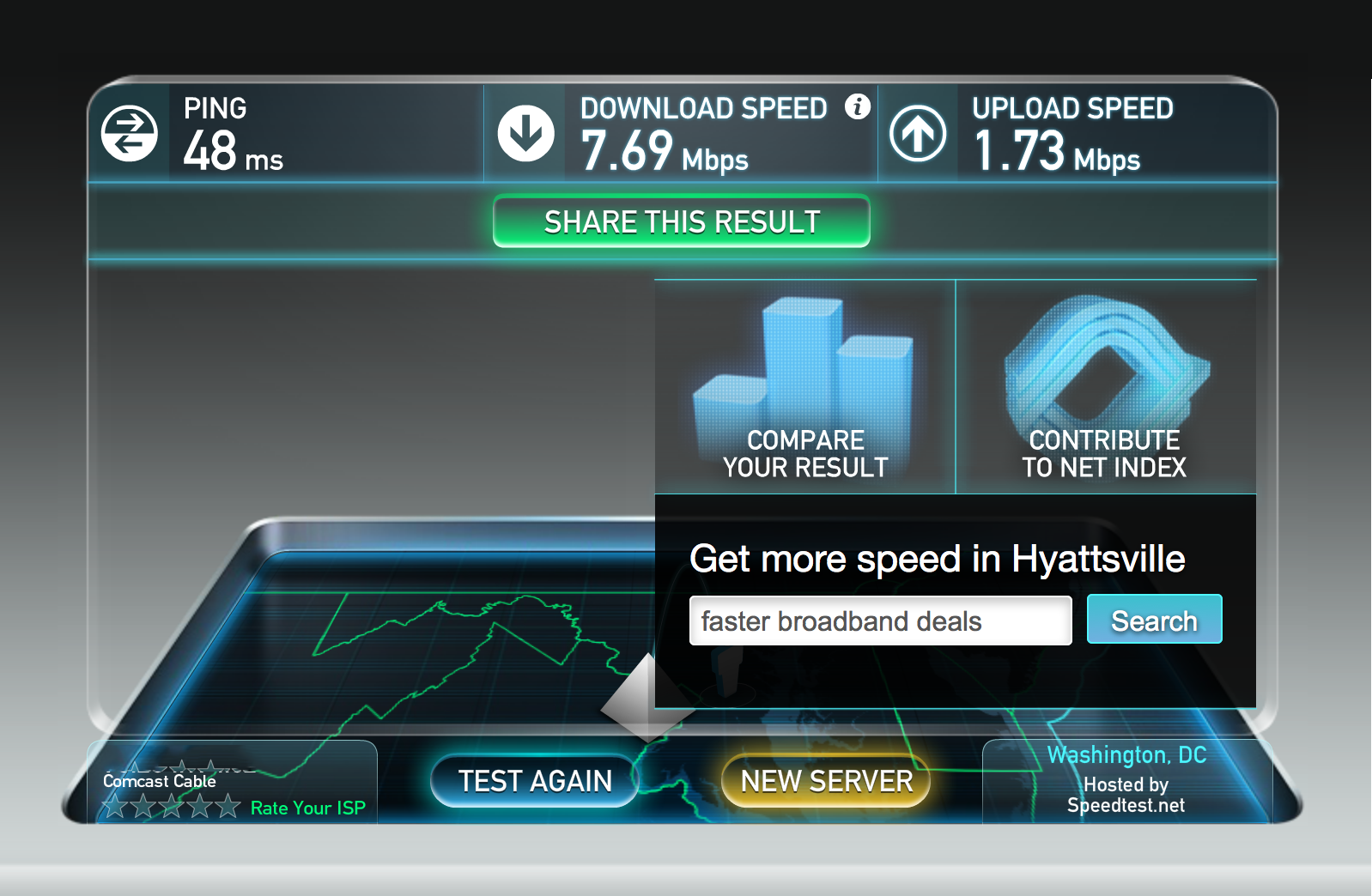 ..
..
Совместное использование домашнего Wi-Fi
Игра может отставать, когда ваш широкополосный доступ занят большим количеством устройств или приложений. Вы можете находиться в общем доме с потоковой передачей Netflix в соседней комнате или жить в умном доме, в котором используется несколько устройств. Слишком много подключений одновременно замедлят вашу игру, так как все конкурирует за пропускную способность. Вы, вероятно, заметите, что ваши команды дольше воспроизводятся на экране, особенно если ваш домашний широкополосный доступ не так быстр, как наш оптоволоконный широкополосный доступ M125.
Если ваш Интернет не самый быстрый, возможно, вам придется запланировать время один на один с вашим концентратором. Или вы можете подождать, пока все лягут спать, прежде чем бросить вызов своим товарищам на матч-реванш, или начать выигрывать уровни с более низким пингом. Если вы не можете ждать так долго, отключите как можно больше устройств во время игры или переведите их в режим полета. И помните, закрытие любых программ и веб-сайтов, работающих в фоновом режиме, также освободит память и пропускную способность для вашей игры.
И помните, закрытие любых программ и веб-сайтов, работающих в фоновом режиме, также освободит память и пропускную способность для вашей игры.
Нестабильное соединение
Чем дальше находится ваша игровая установка, тем сложнее будет путь данных с сервера на ваше устройство. Это означает, что вы можете увеличить время задержки. Если ваш компьютер или игровая приставка действительно не могут находиться в той же комнате, что и ваш концентратор, насколько это возможно?
Выбор удаленного игрового сервера
Игрок, который находится всего в 10 милях от сервера, будет иметь лучший показатель пинга, чем тот, кто находится в 100 милях. Поэтому всегда выбирайте тот, который находится ближе всего к вам, для более низкого уровня пинга и гораздо лучших шансов оставаться конкурентоспособными.
Заражение вредоносным ПО
Возможно, ваш пинг не виноват в том, что вы разочаровались в игре. Вирус или червь могли заразить ваше устройство, замедляя игру. Или, возможно, есть проблема с вашим антивирусным программным обеспечением или брандмауэром? Это стоит проверить.
Или, возможно, есть проблема с вашим антивирусным программным обеспечением или брандмауэром? Это стоит проверить.
Ваш пинг также может быть высоким…
- Если у вашего провайдера широкополосного доступа возникли проблемы с сетью в вашем регионе
- Если ваше устройство отключается и снова подключается к Интернету по другой причине
В этом случае игровой сервер не будет получать информацию, отправленную вашим компьютером или консолью, что может повлиять на скорость вашего пинга.
Как проверить свой пинг
Итак, насколько хорош ваш пинг прямо сейчас? И сколько возможностей для улучшения у вас есть? Есть два способа сделать это.
1. Проверьте свой пинг в игре
Для точного измерения производительности вашей сети, специфичной для игры и сервера, на котором вы играете, вам необходимо провести исследование во время игры на экране. Перейдите в настройки игры и найдите настройки производительности, они могут отображаться как «Показать статистику производительности» или «Показать параметры сети». В большинстве игр можно проверить свой пинг, особенно в шутерах от первого лица, а в некоторых даже цветовая маркировка вашего соединения. Если это проявляется в вашей игре, зеленый означает идеал, желтый — средний, а красный — ну, красный — просто трагедия.
В большинстве игр можно проверить свой пинг, особенно в шутерах от первого лица, а в некоторых даже цветовая маркировка вашего соединения. Если это проявляется в вашей игре, зеленый означает идеал, желтый — средний, а красный — ну, красный — просто трагедия.
2. Используйте онлайн-инструмент проверки связи
В Интернете вы найдете различные инструменты для проверки скорости вашего интернета, попробуйте несколько и проведите несколько тестов в разное время и в разных комнатах, чтобы лучше понять. SpeedTest.net — один из самых популярных среди геймеров. Или есть SpeedSmart для измерения пинга до серверов по всему миру и SpeedOf.me, который включает измерение задержки.
Для первого теста подключите компьютер или игровую консоль к концентратору с помощью кабеля Ethernet и измерьте пинг. После этого отключите кабель и повторите тест в разных комнатах вашего дома, чтобы увидеть, как меняются цифры. Это поможет вам получить представление о вашем среднем пинге, а также покажет вам, где ваша игровая установка может обеспечить самое быстрое соединение.
 Некоторые из этих программ могут занимать память или инициировать процессы, требующие доступ в интернет, что замедляет игру.
Некоторые из этих программ могут занимать память или инициировать процессы, требующие доступ в интернет, что замедляет игру. Кабель Ethernet обеспечивает более надежное и быстрое соединение.
Кабель Ethernet обеспечивает более надежное и быстрое соединение.
 Возможно, придется перезагрузить компьютер, чтобы изменения вступили в силу.
Возможно, придется перезагрузить компьютер, чтобы изменения вступили в силу.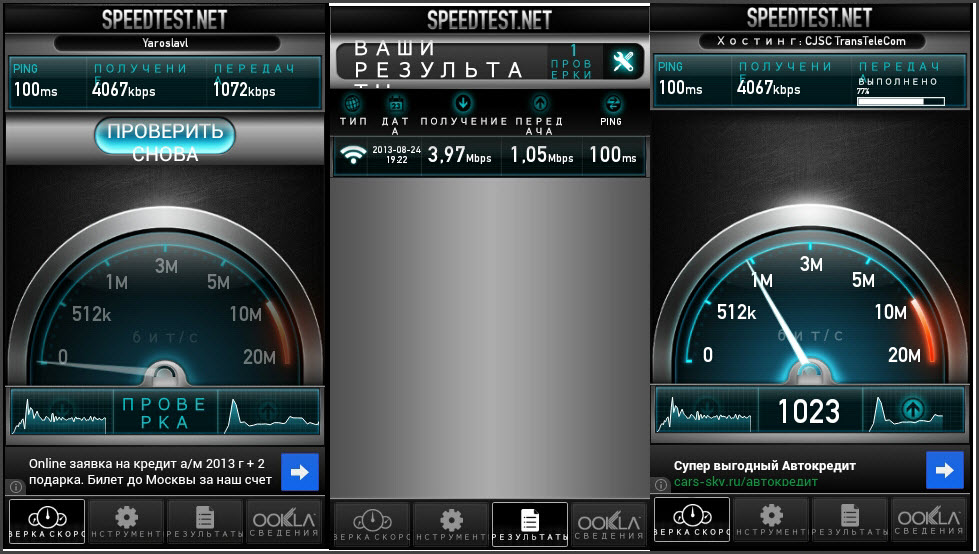
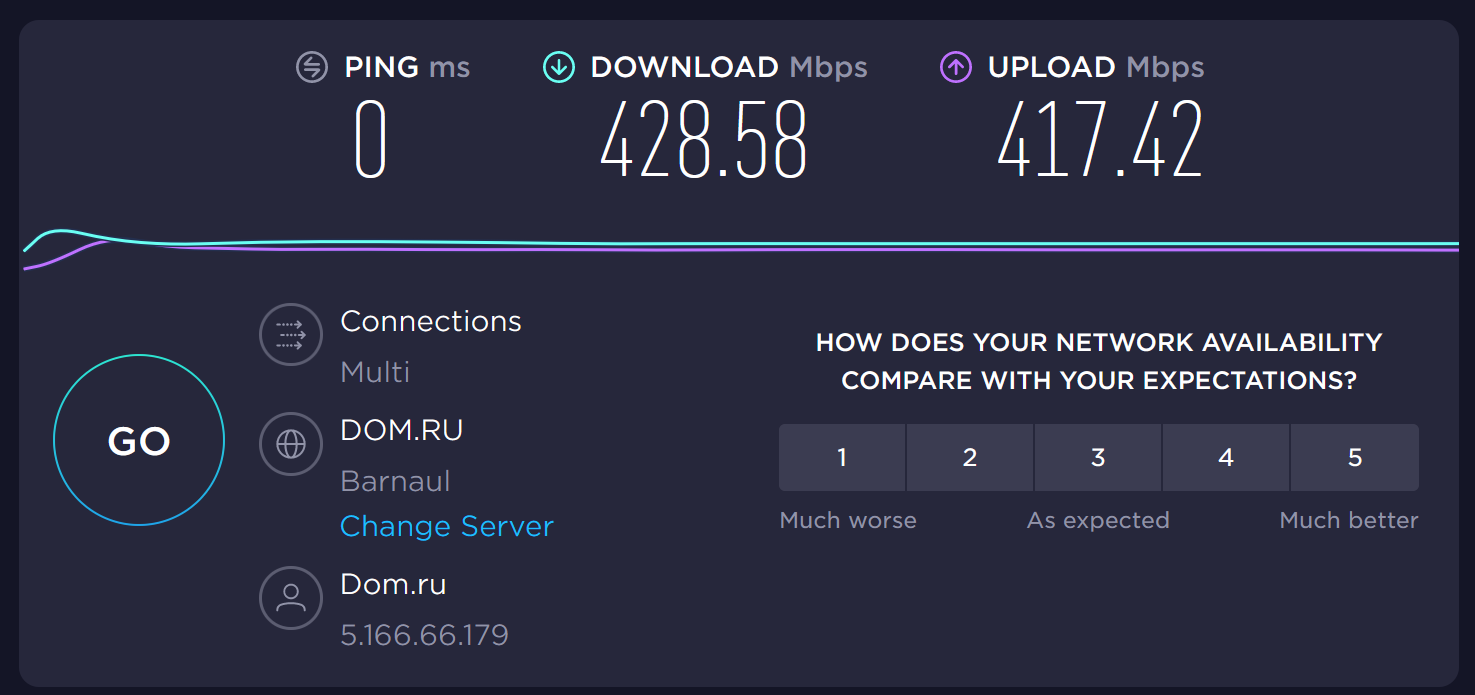
Ваш комментарий будет первым